Apple เพิ่มฟังก์ชันที่น่าสนใจมากให้กับไฟล์ AirPodsซึ่งง่ายกว่ามากที่จะเปลี่ยนจากการฟังเสียงบนอุปกรณ์เครื่องหนึ่งและไปฟังในอีกเครื่องหนึ่ง นี่คือสิ่งที่เรียกว่า“ การเปลี่ยนแปลงอัตโนมัติ” ซึ่งเราจะพูดถึงในบทความนี้เพื่อให้คุณทราบว่าประกอบด้วยอะไรทำงานอย่างไรและข้อกำหนดใดบ้างที่ต้องปฏิบัติตาม
AirPods เปลี่ยนอัตโนมัติคืออะไร
โดยพื้นฐานแล้วการเปลี่ยนแปลงอัตโนมัติประกอบด้วยความสามารถในการเปลี่ยนจากการเชื่อมต่อ AirPods จากอุปกรณ์เครื่องหนึ่งไปยังอีกเครื่องหนึ่ง ตัวอย่างเช่นการฟังพอดแคสต์ในไฟล์ iPhoneโดยเปิดวิดีโอบนไฟล์ iPad และเสียงของ AirPods เปลี่ยนจากอุปกรณ์เครื่องหนึ่งไปยังอีกเครื่องหนึ่งหยุดเนื้อหาที่กำลังเล่นในเครื่องก่อนหน้าชั่วคราว แม้ เมื่อคุณรับสายบน iPhone มัน กระโดดไปที่ AirPods โดยอัตโนมัติแม้ว่าคุณจะเล่นเนื้อหาบน iPad หรือ Mac. หากไม่มีฟังก์ชันนี้คุณจะต้องไปที่การตั้งค่าของอุปกรณ์แต่ละเครื่องและเชื่อมต่อ AirPods ด้วยตนเองซึ่งไม่ซับซ้อน แต่ใช่มันน่าเบื่อกว่ามาก ด้วยระบบเกียร์อัตโนมัติทุกอย่างจะสะดวกสบายมากขึ้นและประสบการณ์ของผู้ใช้จะดีขึ้นมาก

ข้อกำหนดที่จำเป็นในการมีฟังก์ชันนี้
น่าเสียดายที่ฟังก์ชั่นนี้ไม่สามารถใช้ได้กับหูฟังบางรุ่นหรือสำหรับอุปกรณ์ Apple ทั้งหมดแม้ว่าจะต้องบอกว่าหูฟัง Beats บางรุ่นก็มีฟังก์ชันนี้เช่นกัน สิ่งเหล่านี้เข้ากันได้ หูฟัง :
- AirPods (รุ่นที่ 2)
- AirPods Pro
- Beats Solo Pro
- Powerbeats (รุ่นที่ 3)
- Powerbeats (รุ่นที่ 4)
- Powerbeats Pro
เท่าที่ iPhone เกี่ยวข้องต้องมีเวอร์ชันที่เท่ากับหรือใหม่กว่า iOS 14 ดังนั้นเฉพาะอุปกรณ์เหล่านี้เท่านั้นที่เข้ากันได้:
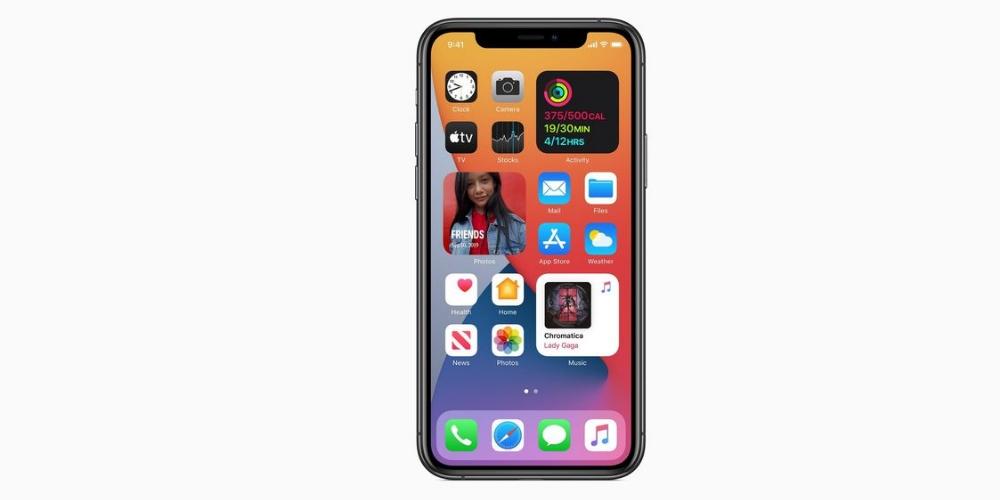
- iPhone 6s
- iPhone 6s พลัส
- iPhone SE (รุ่นที่ 1)
- iPhone 7
- 7 iPhone พลัส
- iPhone 8
- 8 iPhone พลัส
- iPhone X
- iPhone XS
- iPhone XS สูงสุด
- iPhone XR
- iPhone 11
- iPhone 11 Pro
- iPhone 11 Pro Max
- iPhone SE (รุ่นที่ 2)
- iPhone 12
- iPhone 12 มินิ
- iPhone 12 Pro
- iPhone 12 Pro Max
ควรสังเกตว่า iPod touch รองรับ iOS 14 และใหม่กว่าด้วย
สำหรับ iPads คุณต้องมีเวอร์ชันที่เท่ากับหรือใหม่กว่า iPadOS 14 โดยมีอุปกรณ์ที่รองรับเหล่านี้:

- iPad (รุ่น 5th)
- iPad (รุ่น 6th)
- iPad (รุ่น 7th)
- iPad (รุ่น 8th)
- มินิ iPad 4
- มินิ iPad (รุ่นที่ 5th)
- iPad Air 2
- iPad Air (รุ่น 3rd)
- iPad อากาศ (รุ่น 4th)
- iPad Pro (9.7-inch)
- iPad Pro (9.7-inch)
- iPad Pro (10.5-inch)
- iPad Pro (11 นิ้ว - รุ่นที่ 1)
- iPad Pro (รุ่น 11 นิ้ว - รุ่นที่ 2)
- iPad Pro (12.9 นิ้ว - รุ่นที่ 1)
- iPad Pro (รุ่น 12.9 นิ้ว - รุ่นที่ 2)
- iPad Pro (รุ่น 12.9 นิ้ว - รุ่นที่ 3)
- iPad Pro (รุ่น 12.9 นิ้ว - รุ่นที่ 4)
เท่าที่ Mac เป็นกังวลคุณจะต้องติดตั้งซอฟต์แวร์เวอร์ชันที่เท่ากับหรือใหม่กว่า macOS บิ๊กซูร์ ซึ่งเข้ากันได้กับคอมพิวเตอร์เหล่านี้:
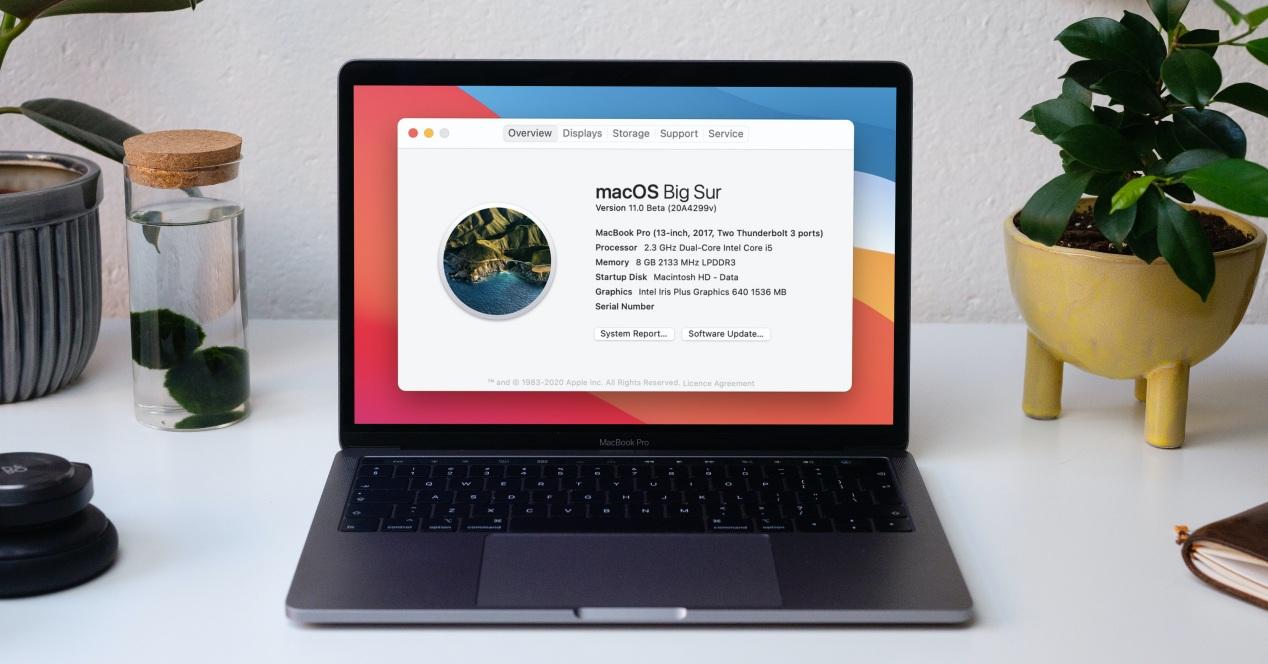
- Mac mini (ปี 2014 และใหม่กว่า)
- Mac Pro (2013 และใหม่กว่า)
- iMac (ปี 2014 และใหม่กว่า)
- iMac Pro (2017 และใหม่กว่า)
- MacBook (2015 และใหม่กว่า)
- MacBook Air (2013 และใหม่กว่า)
- MacBook Pro (ปลาย 2013 และต่อมา)
อื่นๆ จำเป็น ความต้องการ นั่นคือคุณได้อัปเดตเฟิร์มแวร์ AirPods และคุณได้ลงชื่อเข้าใช้อุปกรณ์ทั้งหมดของคุณด้วย Apple ID เดียวกัน
วิธีเปิดหรือปิดการสลับอัตโนมัติ
แม้ว่าฟังก์ชันนี้อาจเปิดใช้งานเป็นมาตรฐานอยู่แล้วเมื่ออัปเดตอุปกรณ์ของคุณ แต่ก็มีวิธีเปิดใช้งานด้วยตนเอง เส้นทางที่ต้องติดตามบนอุปกรณ์แต่ละเครื่องจะเหมือนกันที่ต้องใช้เพื่อปิดการใช้งาน
บน iPhone, iPad หรือ iPod touch คุณต้องทำตามขั้นตอนเหล่านี้:
- ใส่ AirPods
- เปิดการตั้งค่า
- ไปที่บลูทู ธ
- คลิกที่“ i” เพื่อดูข้อมูล AirPods
- ตอนนี้คลิกที่“ เชื่อมต่อกับ iPhone / iPad / iPod เครื่องนี้”
- คลิกที่“ โดยอัตโนมัติ” หากคุณต้องการเปิดใช้งานฟังก์ชันนี้หรือ“ ในการเชื่อมต่อกับ iPhone / iPad / iPod ครั้งล่าสุด” หากคุณต้องการปิดการใช้งาน
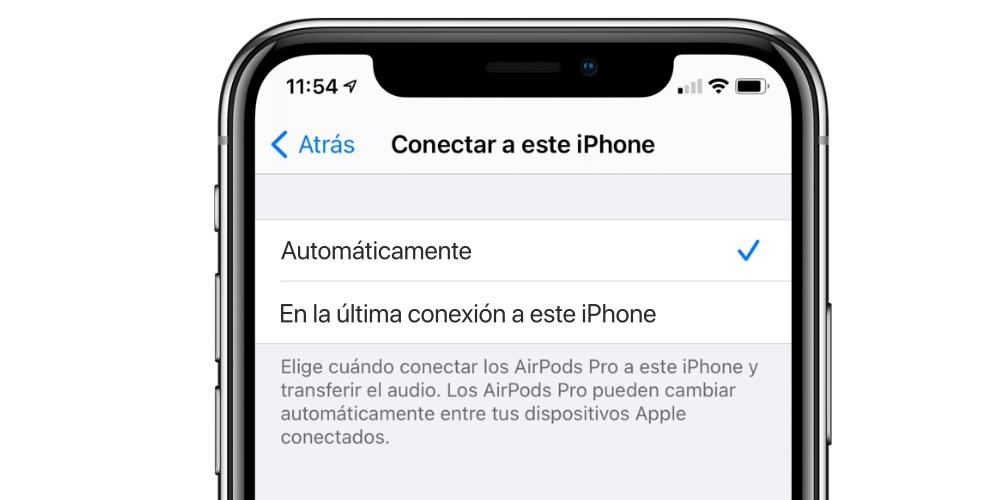
หากคุณต้องการเปิดหรือปิดใช้งานการสลับอัตโนมัติบนไฟล์ Mac นี่คือขั้นตอนที่คุณต้องปฏิบัติตาม:
- ใส่ AirPods
- เปิดการกำหนดลักษณะระบบ
- ไปที่บลูทู ธ
- คลิกที่“ ตัวเลือก” ถัดจาก AirPods ของคุณ คุณต้องเชื่อมต่อกับ Mac เพื่อให้ปุ่มนี้ปรากฏขึ้น
- ใน“ เชื่อมต่อกับ Mac เครื่องนี้” คุณต้องกด“ อัตโนมัติ” เพื่อเปิดใช้งานสวิตช์อัตโนมัติหรือ“ ในการเชื่อมต่อครั้งสุดท้ายกับ Mac เครื่องนี้” ในกรณีที่คุณต้องการปิดใช้งาน
ป้องกันการสลับอัตโนมัติเมื่อดำเนินการ
แม้จะมีข้อดีของฟังก์ชันนี้ แต่ความจริงก็คือการเปิดใช้งานมันไม่ดีเสมอไป มีหลายกรณีที่เสียงเริ่มเล่นบนอุปกรณ์อื่นและเราไม่ต้องการให้ AirPods รับผิดชอบในการส่งเนื้อหาดังกล่าวเนื่องจากการเล่นที่เราดำเนินการอยู่จะถูกหยุดชั่วคราวด้วย นั่นคือเหตุผลที่มีความเป็นไปได้ในการป้องกันโดยไม่ต้องปิดการใช้งานการเชื่อมต่ออัตโนมัติ
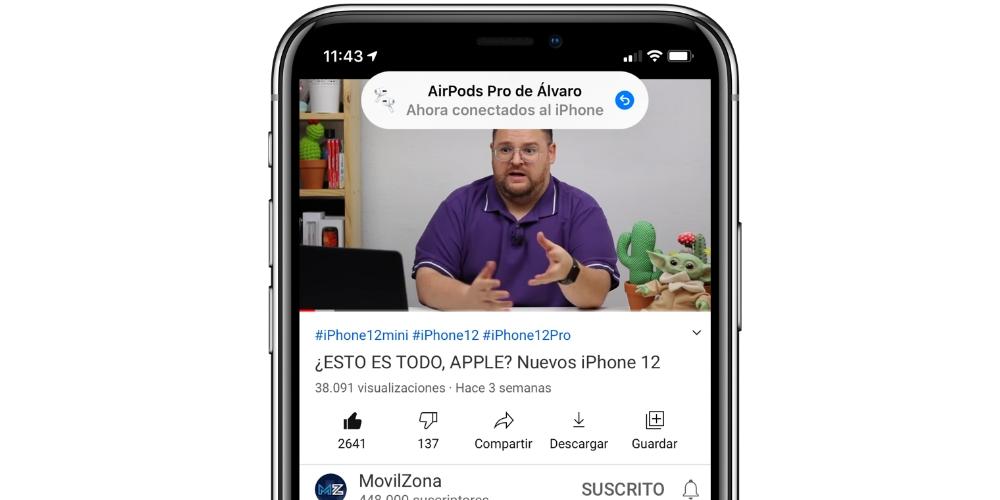
วิธีทำนั้นง่ายมากและเมื่อ AirPods เปลี่ยนเป็นอุปกรณ์อื่นหน้าต่างป๊อปอัปขนาดเล็กจะปรากฏขึ้นที่ด้านบนของหน้าจอของอุปกรณ์ที่กำลังเล่นบน AirPods ในหน้าต่างนี้ a ลูกศรสีน้ำเงิน จะปรากฏขึ้นทางด้านขวาเพื่อให้คุณสามารถย้อนกลับและเล่นเสียงต่อจากอุปกรณ์นั้นได้
